

电脑系统在使用过程中可能会出现蓝屏,黑屏,系统崩溃等情况导致电脑开不了机进不去系统,我们可以通过重装系统的方式解决。有网友问电脑开不了机如何重装win7系统,那么小编就给大家分享下电脑开不了机重装系统步骤win7系统教程。
1、首先在一台可以用的电脑上下载安装好的系统之家一键重装系统工具并打开,准备一个 8GB 以上的空白 U 盘,然后选择制作系统功能开始制作启动 U 盘。
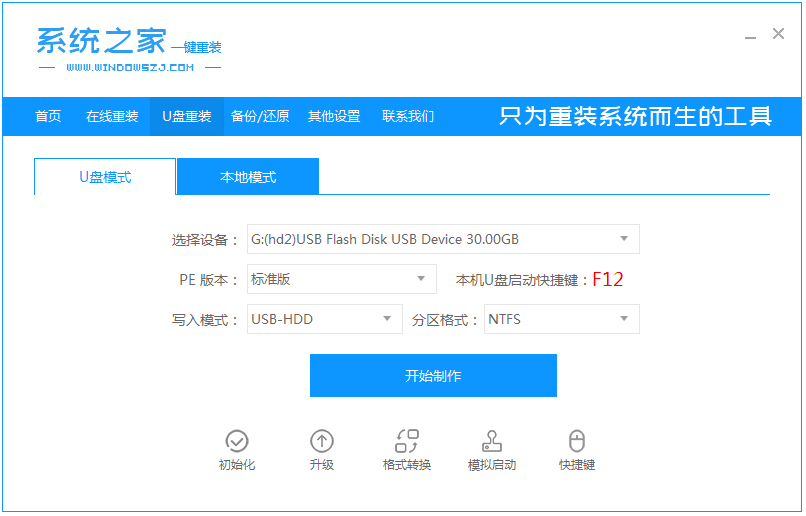
2、在制作系统列表中选择win7操作系统。

3、备份好u盘重要资料后,选择确定格式化u盘。
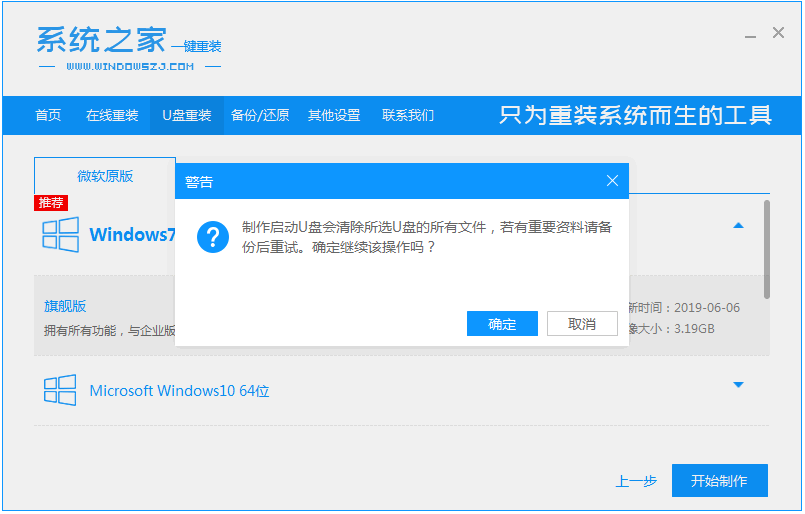
4、耐心等待软件制作U盘启动以及将下载系统和备份的资料导入到U盘里面中。
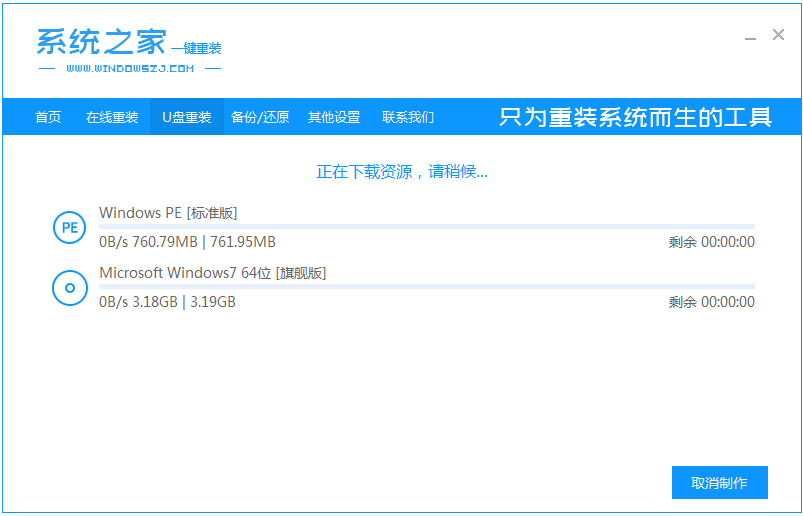
5、提示U盘已经制作完成了,拔出u盘。(温馨提示 如果出现制作失败,请重新制作失败的U盘)。
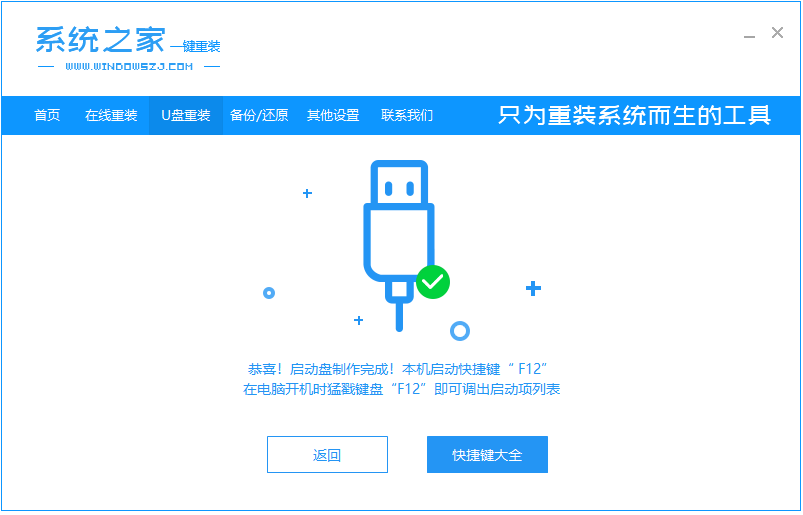
6、将u盘启动盘插入需要重装的电脑中,选择u盘启动项进入。
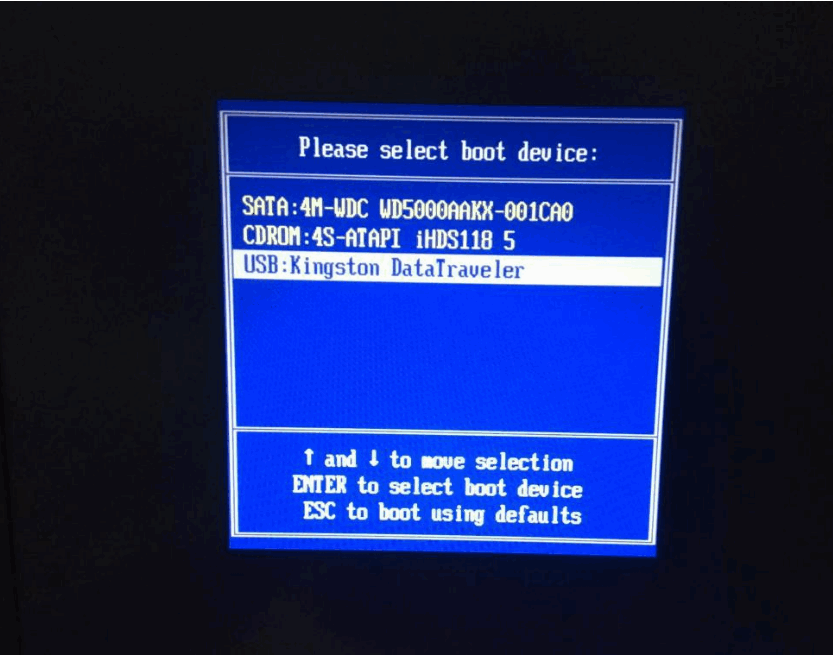
7、选择01项启动,进入pe环境。
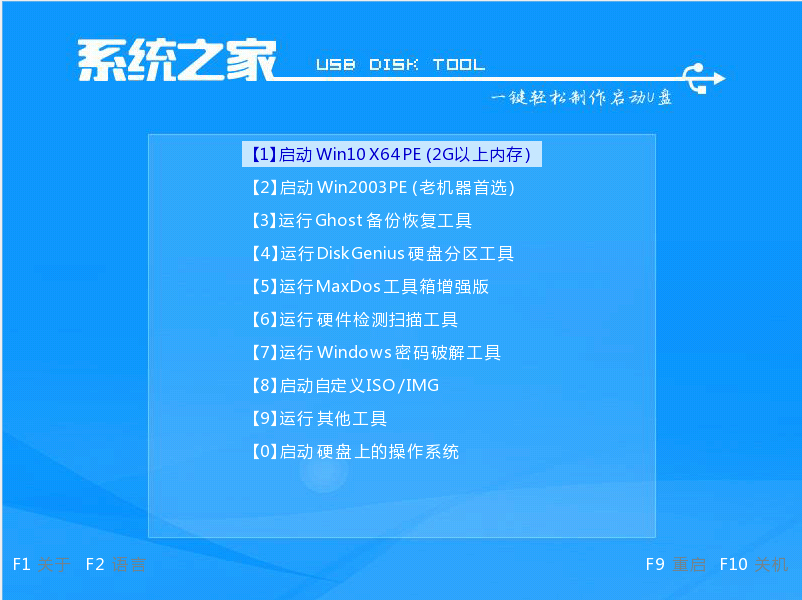
8、打开系统之家装机工具,选择下载好的win10系统镜像,选择安装到c盘。
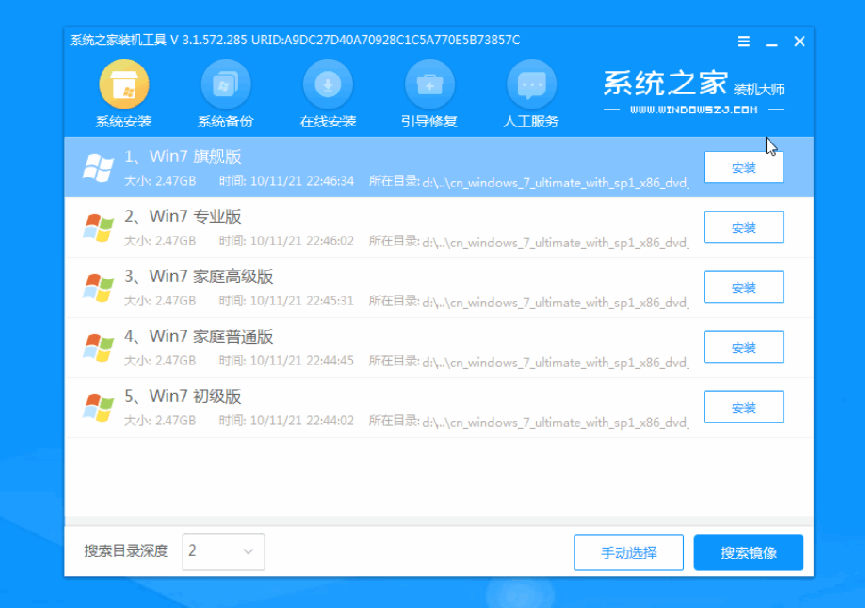
9、耐心等待安装完成,选择重启。
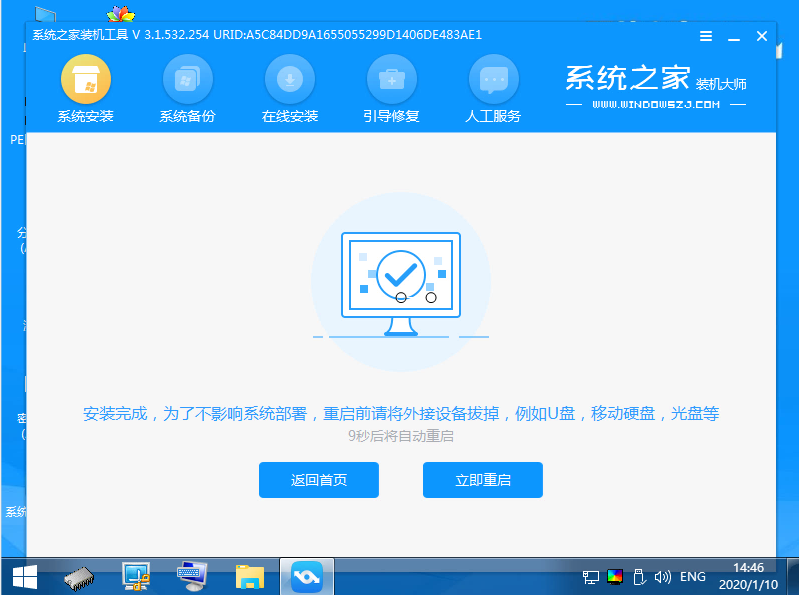
10、重启期间,可能会多次重启,进入以下界面即安装成功。

以上便是电脑开不了机重装系统win7的教程,有需要的小伙伴可以按照教程进行操作哦。

电脑系统在使用过程中可能会出现蓝屏,黑屏,系统崩溃等情况导致电脑开不了机进不去系统,我们可以通过重装系统的方式解决。有网友问电脑开不了机如何重装win7系统,那么小编就给大家分享下电脑开不了机重装系统步骤win7系统教程。
1、首先在一台可以用的电脑上下载安装好的系统之家一键重装系统工具并打开,准备一个 8GB 以上的空白 U 盘,然后选择制作系统功能开始制作启动 U 盘。
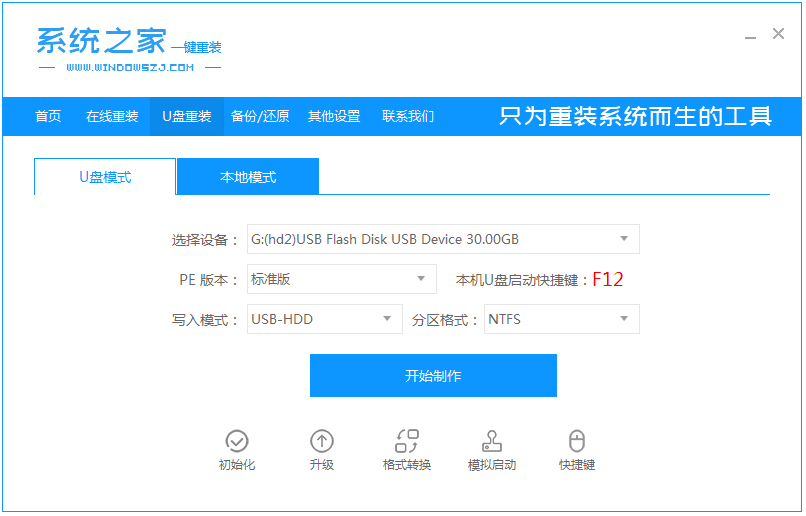
2、在制作系统列表中选择win7操作系统。

3、备份好u盘重要资料后,选择确定格式化u盘。
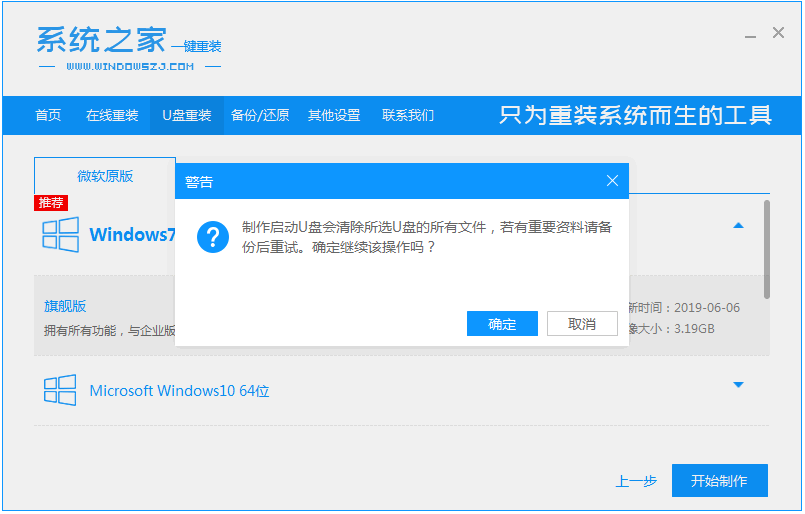
4、耐心等待软件制作U盘启动以及将下载系统和备份的资料导入到U盘里面中。
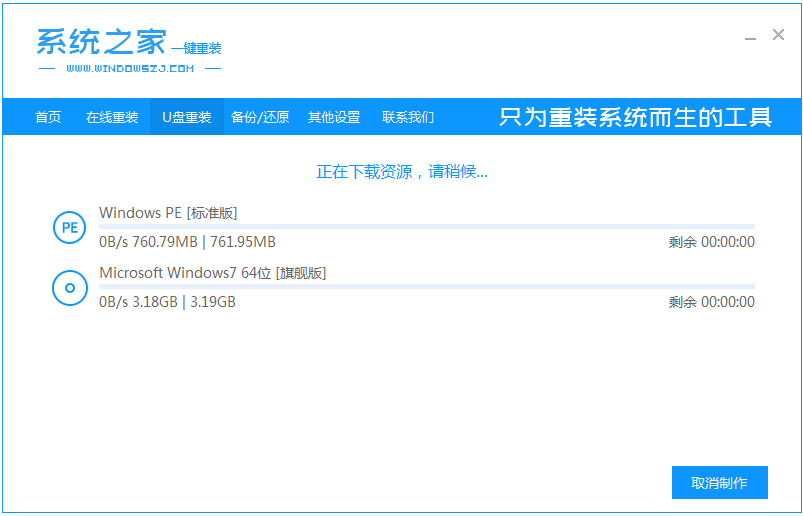
5、提示U盘已经制作完成了,拔出u盘。(温馨提示 如果出现制作失败,请重新制作失败的U盘)。
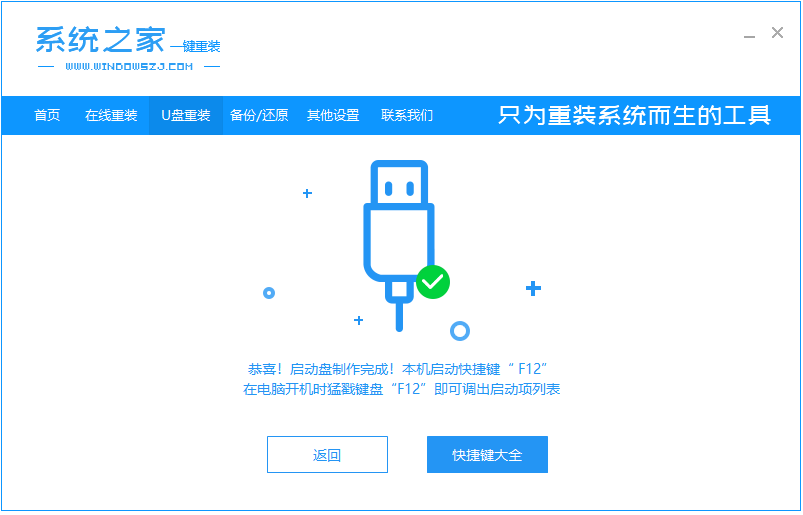
6、将u盘启动盘插入需要重装的电脑中,选择u盘启动项进入。
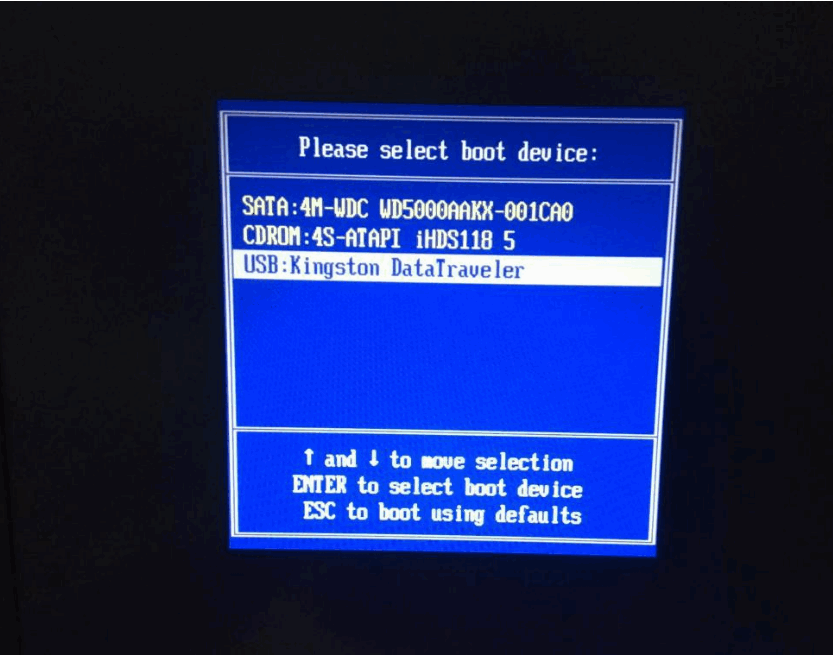
7、选择01项启动,进入pe环境。
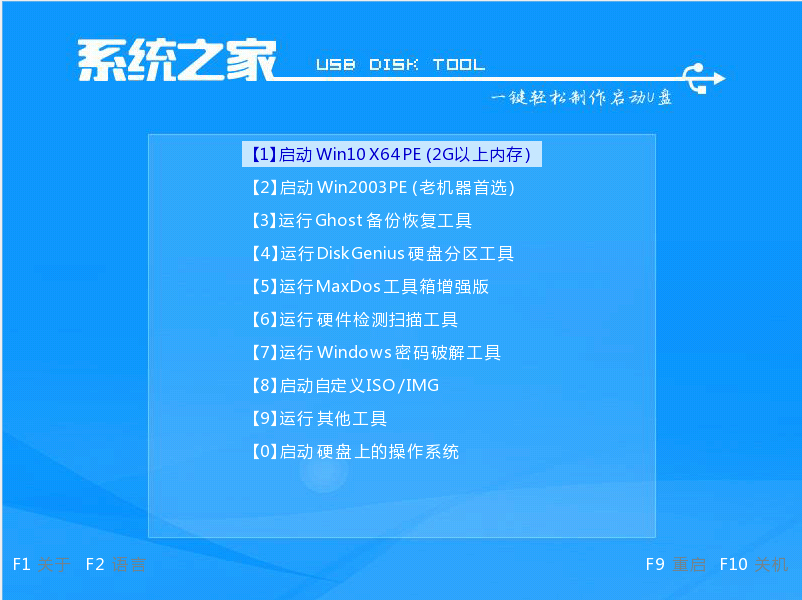
8、打开系统之家装机工具,选择下载好的win10系统镜像,选择安装到c盘。
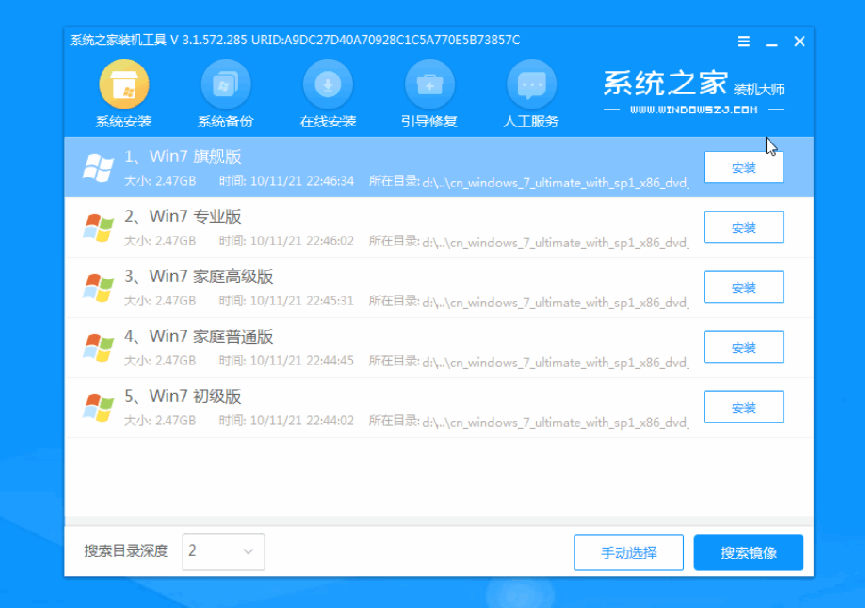
9、耐心等待安装完成,选择重启。
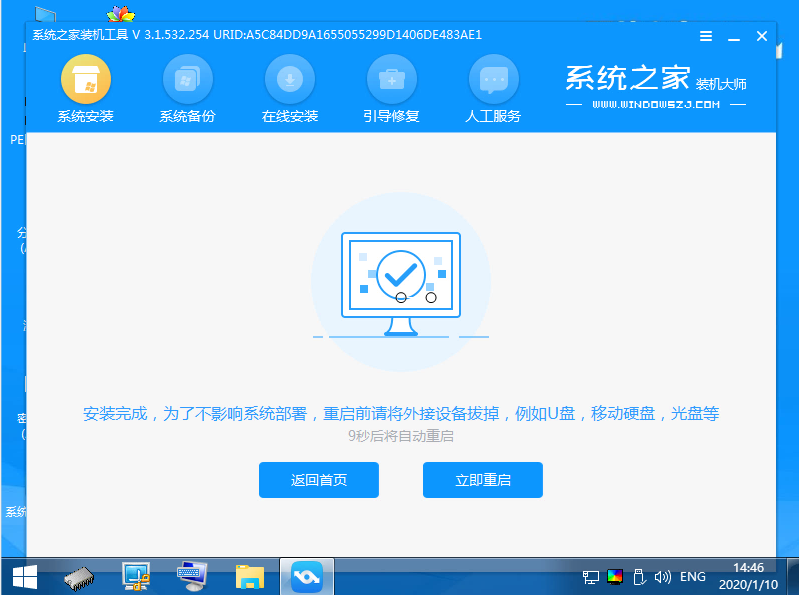
10、重启期间,可能会多次重启,进入以下界面即安装成功。

以上便是电脑开不了机重装系统win7的教程,有需要的小伙伴可以按照教程进行操作哦。
















